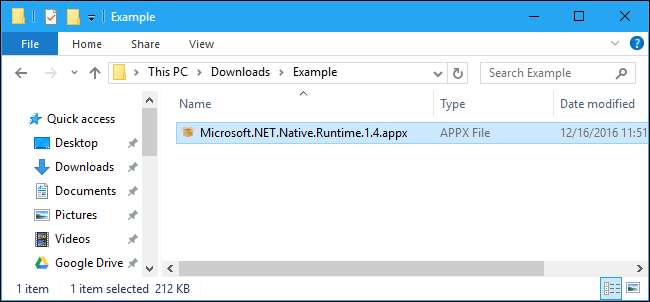
Nowe aplikacje Microsoft Universal Windows Platform korzystają z formatu plików .Appx lub .AppxBundle. Zwykle są instalowane ze Sklepu Windows, ale Windows 10 pozwala na bezpośrednie ładowanie pakietów Appx skądkolwiek.
Podobnie jak inne oprogramowanie, należy instalować pakiety .Appx lub .AppxBundle wyłącznie z zaufanych źródeł.
Co to jest .Appx lub .AppxBundle?
Nowe aplikacje „Universal Apps” lub „Universal Windows Platform” systemu Windows 10 są dystrybuowane w plikach .Appx lub .AppxBundle. Są to pakiety aplikacji zawierające nazwę, opis i uprawnienia aplikacji wraz z plikami binarnymi aplikacji. System Windows może instalować i odinstalowywać te pakiety w standardowy sposób, więc programiści nie muszą pisać własnych instalatorów. System Windows może obsłużyć wszystko w spójny sposób, umożliwiając czyste odinstalowanie aplikacji bez pozostawionych wpisów w rejestrze.
Jeśli programista tworzy program .Appx, zwykle nie pobierasz i nie instalujesz go bezpośrednio. Zamiast tego odwiedzasz Sklep Windows, wyszukujesz program, który chcesz zainstalować, i pobierasz go ze Sklepu. Całe oprogramowanie w Sklepie Windows jest w formacie .Appx lub .AppxBundle, zakulisowo.
W niektórych przypadkach może być konieczne zainstalowanie pakietu .Appx lub .AppxBundle spoza Sklepu. Na przykład Twoje miejsce pracy może dostarczać potrzebną aplikację w formacie .Appx lub możesz być programistą, który musi przetestować własne oprogramowanie przed przesłaniem go do Sklepu.
Po pierwsze: Włącz ładowanie boczne
Oprogramowanie .Appx lub .AppxBundle można zainstalować tylko wtedy, gdy na urządzeniu z systemem Windows 10 jest włączone ładowanie zewnętrzne. Ładowanie boczne jest domyślnie włączone, począwszy od listopadowa aktualizacja , ale sideloading może być wyłączony przez zasady firmy na niektórych urządzeniach.
Aby sprawdzić, czy sideloading jest włączony, wybierz Ustawienia> Aktualizacja i zabezpieczenia> Dla programistów. Upewnij się, że to ustawienie jest ustawione na „Aplikacje Sideload” lub „Tryb programisty”. Jeśli jest ustawiony na „Aplikacje ze Sklepu Windows”, nie będzie można zainstalować oprogramowania .Appx ani .AppxBundle spoza Sklepu Windows.

Jeśli ta opcja jest ustawiona na „Aplikacje ze Sklepu Windows” i włączysz ładowanie boczne, system Windows ostrzeże, że zainstalowane aplikacje mogą narazić urządzenie i dane lub uszkodzić komputer. To tak, jakbyś instalował zwykłe oprogramowanie Windows: instaluj tylko oprogramowanie ze źródeł, którym ufasz.
Jak zainstalować pakiet .Appx przy użyciu instalatora graficznego
Na Rocznicowa aktualizacja systemu Windows 10 Firma Microsoft dodała nowe narzędzie „Instalator aplikacji”, które umożliwia graficzną instalację aplikacji .Appx lub .AppxBundle. Aby je zainstalować, wystarczy dwukrotnie kliknąć pakiet .Appx lub .AppxBundle.
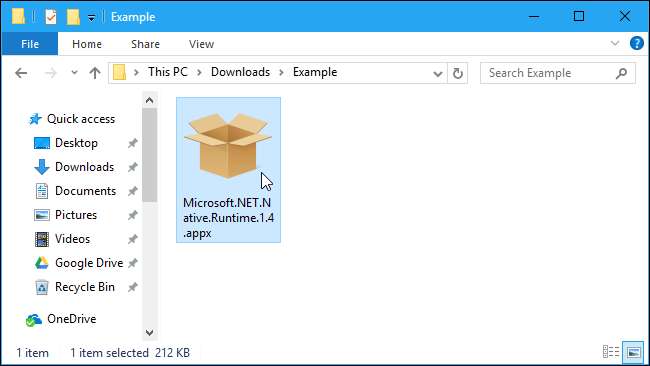
Zostaną wyświetlone informacje o pakiecie .Appx, w tym nazwa, wydawca, numer wersji i ikona dostarczona przez programistę. Aby zainstalować pakiet, kliknij przycisk „Instaluj”.
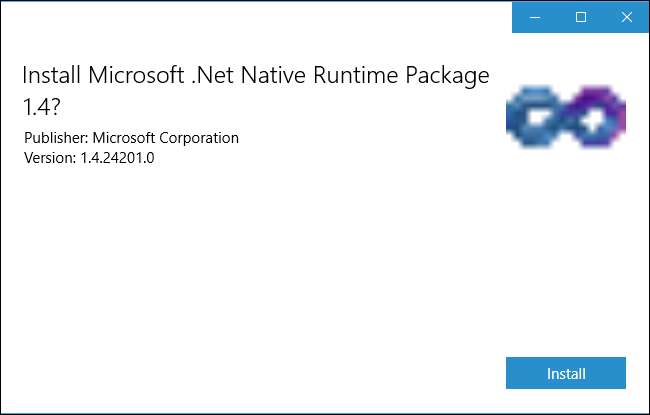
Jak zainstalować pakiet .Appx za pomocą programu PowerShell
System Windows 10 zawiera również polecenia cmdlet programu PowerShell, których można użyć do zainstalowania pakietu .Appx. Polecenie cmdlet oferuje więcej funkcji niż narzędzie Instalator aplikacji, na przykład możliwość wskazywania systemu Windows na ścieżkę zależności, która zawiera inne pakiety wymagane przez pakiet .Appx.
Aby zainstalować pakiet Appx za pomocą programu PowerShell, najpierw otwórz okno programu PowerShell. W menu Start możesz wyszukać „PowerShell” i uruchomić skrót PowerShell, aby go otworzyć. Nie musisz go uruchamiać jako administrator, ponieważ oprogramowanie .Appx jest właśnie instalowane dla bieżącego konta użytkownika.
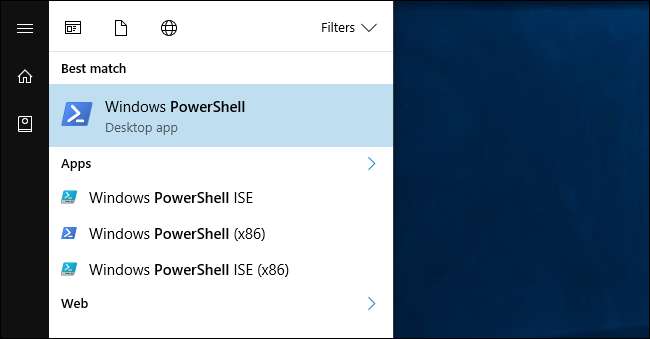
Aby zainstalować pakiet Appx, uruchom następujące polecenie cmdlet, wskazując ścieżkę do pliku .Appx w systemie:
Add-AppxPackage -Path „C: \ Path \ to \ File.Appx”
Aby uzyskać bardziej zaawansowane opcje użytkowania, skonsultuj się z firmą Microsoft Dokumentacja Add-AppxPackage .

Jak zainstalować rozpakowaną aplikację za pomocą programu PowerShell
ZWIĄZANE Z: Jak przekonwertować aplikację klasyczną systemu Windows na uniwersalną aplikację systemu Windows
Jeśli tworzysz własne oprogramowanie, powyższy cmdlet nie będzie dla Ciebie idealny. Instaluje tylko poprawnie podpisane aplikacje, ale niekoniecznie chcesz podpisywać aplikację podczas jej tworzenia.
Dlatego istnieje inny sposób instalacji oprogramowania Appx. Działa to tylko w przypadku aplikacji pozostawionych w formie „nieopakowanej”. Plik Konwerter aplikacji na komputery stacjonarne tworzy również nieopakowaną aplikację, którą można zainstalować za pomocą poniższego polecenia, oraz ostateczny pakiet aplikacji .Appx.
Aby to zrobić, musisz otworzyć okno PowerShell jako administrator. Następnie uruchom następujące polecenie, wskazując systemowi Windows na plik „AppxManifest.xml” w katalogu nieopakowanej aplikacji:
Add-AppxPackage -Path C: \ Path \ to \ AppxManifest.xml -Register
Aplikacja zostanie zarejestrowana w systemie w trybie programisty, skutecznie ją instalując.

Aby odinstalować pakiet AppX, kliknij prawym przyciskiem myszy aplikację w menu Start i wybierz „Odinstaluj”. Możesz także użyć Polecenie cmdlet Remove-AppxPackage w PowerShell.







